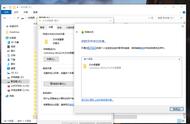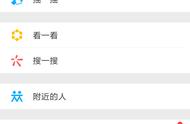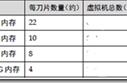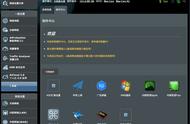然后点击一下输入框,右边出现√和×,选择√保存(两个都要)
17、下面打开ngrok的主页(点此打开),拉到下面,找到'Windows 32Bit版本(这里是Ngrok客户端,FRP客户端请登录再下载)"点击下载,下载完毕后解压,你只需要解压Windows_386那个文件夹就可以啦,解压后,打开,找到那个bat脚本,右键编辑。
18、全部删除,输入以下代码:”sunny.exe clientid 隧道1id,隧道2id“(去掉引号,替换那个id就可以了,比如这位网友的。(这段代码只是针对免费的用户来说,若出错,请检查两条隧道是否属于同一类型,只是按照我教程一步一步做的不会有问题的哈)。
最后,双击打开修改后的bat文件,如果隧道状态那里是在线的就下一步。(一定要把bat文件保存,还要把他放在sunny.exe所在的目录下。)注意:不能多开隧道,否则会提示重新连接。
打开浏览器,输入你的SERVICE_URL(也就是网页访问的地址,看看能不能访问,如果能,那么恭喜你,你的seafile搭建完成了!

接着来看看上传下载速度,上传500kb/s

各地可能会有差异,但是我这里跳动的很厉害,有时候1MB,有时候只有60kb,数据仅供参考(只是,上传一些小文件还是可以的)
下载也是500kb/s左右,还是很不错的。

好了,本次教程就到这里,祝大家新年快乐!
想看到更多这类内容?去APP商店搜IT之家,天天都有小欢喜。
,